CAD使用单位标注的方法
返回CAD使用单位标注的方法
CAD作为绘图软件,我们常常要用到标注功能,其中标注功能中的设置换算单位也是常用功能,那么我们该如何使用单位标注呢?今天我们就一起来看看小编为大家介绍的操作方法吧。
1. 打开中望CAD软件,在下方命令区输入命令【D】,弹出标注样式管理器对话框。
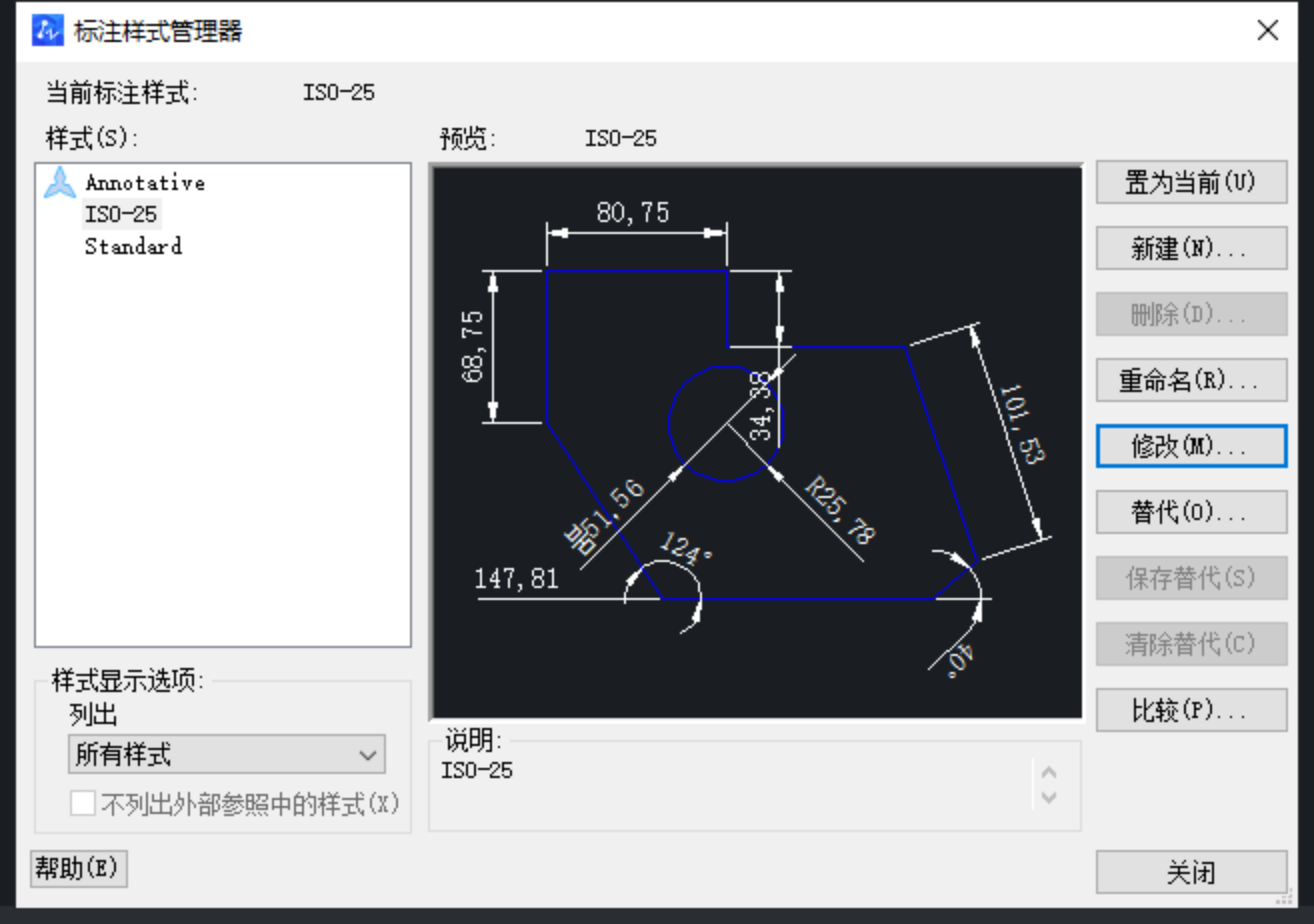
2. 点击对话框中的【修改】按钮,弹出修标注样式对话框,点击换算单位选项卡。勾选显示换算单位,在换算单位乘数后输入值1/25.4=0.03937007874。设置完成后点击确定就可以在绘图区看一下标注效果。
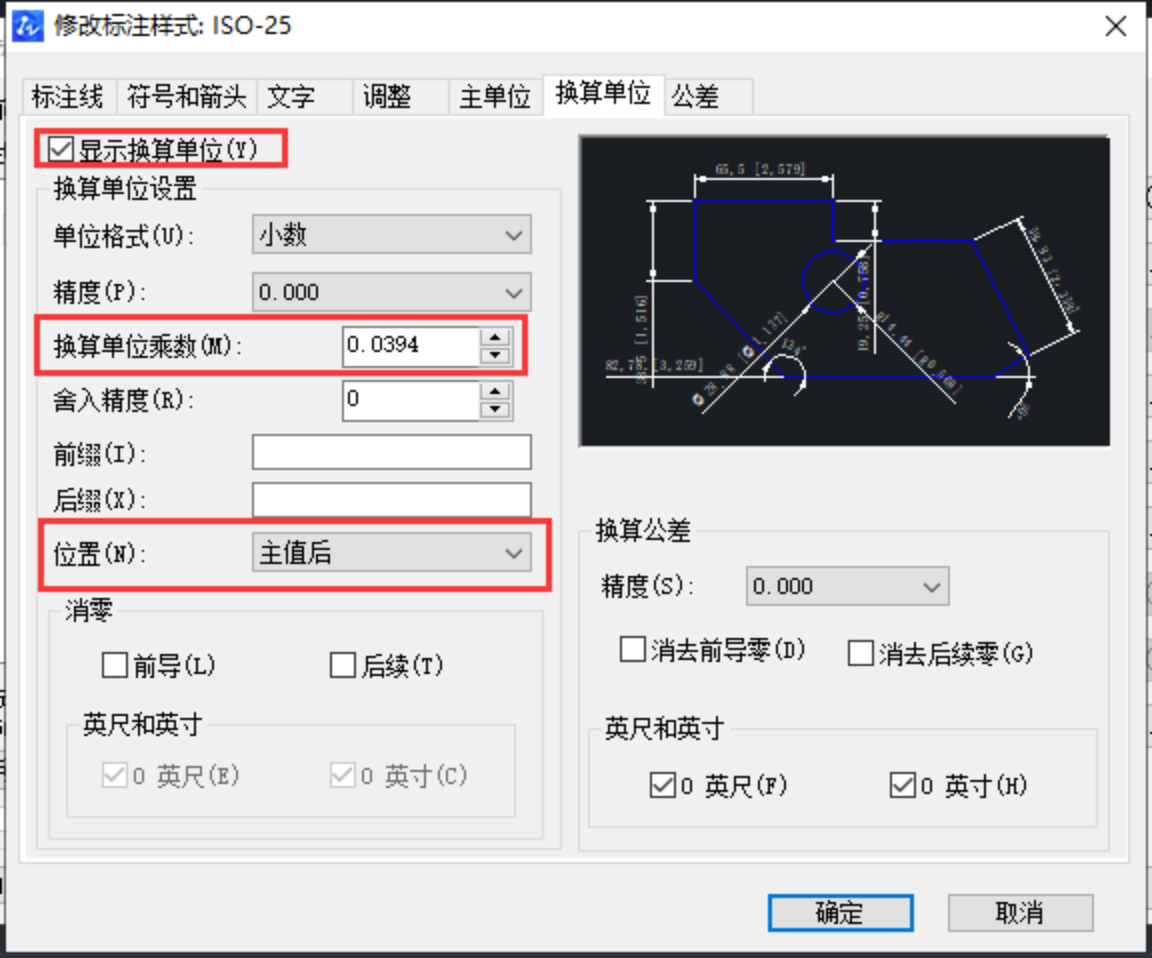
以上就是CAD中使用单位标注的全部内容分享,感兴趣的朋友们可以动手操作尝试下哦。更多CAD资讯敬请关注中望CAD官网,小编将持续更新推送,丰富教程内容不要错过!
推荐阅读:CAD
推荐阅读:CAD中块的属性怎样定义和使用?


























